日用品から書籍、デジタル機器、家電まで、オンラインショッピングの代名詞といえる「Amazon」。取り扱う商品の多さはもちろん、強力な配送システムや会員制プログラム「Amazonプライム」もあり、利用者が増す一方だ。ところが、この豊富な商品がアダとなり、何を探していたのか、どう探せばいいのか、迷子になってしまうことも。目的を見失わず、効率的に探す裏技を紹介しよう。
Amazon検索で迷子にならないための便利なツール

あれこれと悩むのもショッピングの楽しい時間。でも時間がかかりすぎるのは……
欲しいものを検索していたつもりが、関連商品が提示され、どんどん脇道に逸れ、時間がかかりすぎ、「あれ? 何探していたんだっけ?」という残念な状況になったことが1度や2度はあるのではないか。Webサイトには、価格の安い/高い順やレビューの評価順など、ソート機能があるものの、それでも目的の商品にたどり着くには時間がかかる。
そこで、URLに「&」から始まる文字列を追加することをオススメしたい。ここでいう文字列とは、AmazonのWebサイト独自のコマンドのことを指し、それをURLに加えるとGUI(アイコンやボタンを用いて、直感的に操作できる画面などのこと)では、指示できないソート機能が使えるようになるのだ。
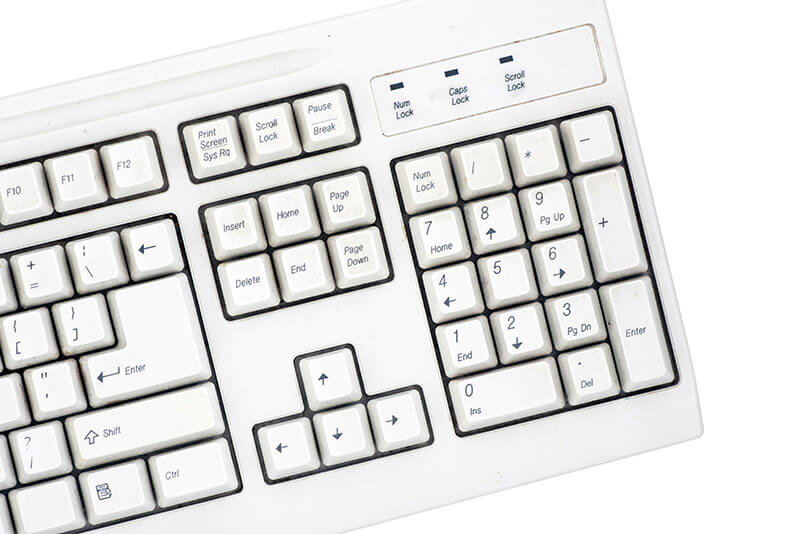
商品のリサーチ効率をアップさせる簡単な操作
1.「&high-price=」
まず「&high-price=」は、「=」のあとに数字(金額)を入力すると、その数字以下の商品だけが表示されるというもの。具体的に説明すると、ワイヤレスイヤホンが探そうとした場合、いくつもの商品がヒットされる。安すぎるのは性能に不安があるし、高すぎるのは手が出せない。そんなときに、そのURLの末尾に「&high-price=5000」と追加すると、5,000円以下のワイヤレスイヤホンだけが表示されるというわけだ。予算に上限があるときに使いたいコマンドだ。
2.「&sort=salesrank」
「&sort=salesrank」は、売れている順に並び替えるコマンド。売れ筋やベストセラーだけではなく、タイムセールによって売上が伸びている商品も上位に表示されるため、お買い得な商品を探すのにもってこいだろう。
3.「&pct-off=」
最後のコマンド「&pct-off=」は、値引き率を指定できる。「=」のあとに、たとえば「50-」と入力すると、50%OFF以上の商品だけを表示する。セール開催中に、割引率がより高い商品を探すのにオススメだ。
商品を絞り込めれば、迷わずに素早く購入できる。あらかじめ予算などの条件を整理しておくといいだろう。スマートフォンのWebブラウザでは、コマンドの入力は面倒だが、パソコンであれば造作もない。複数のコマンドを併用する“合わせ技”も可能なので、イヤホンやモバイルバッテリーなどのデジタルガジェットを探すときにトライしてほしい。
※サムネイル画像(Image:Quisquilia / Shutterstock.com)




